win10启动慢怎么办 win10启动速度慢怎么解决
在win10系统中有一个特点,那就是快速启动,可是相信大家都有这样一个问题,就是自己明明用的是win10系统,可是快速启动总是无用,即使打开了快速启动选项也无济于事.今天,给大家一个方法让电脑可以在几秒内打开
首先,我们打开控制面板,然后选择电源选项。点击选择电源按钮的功能
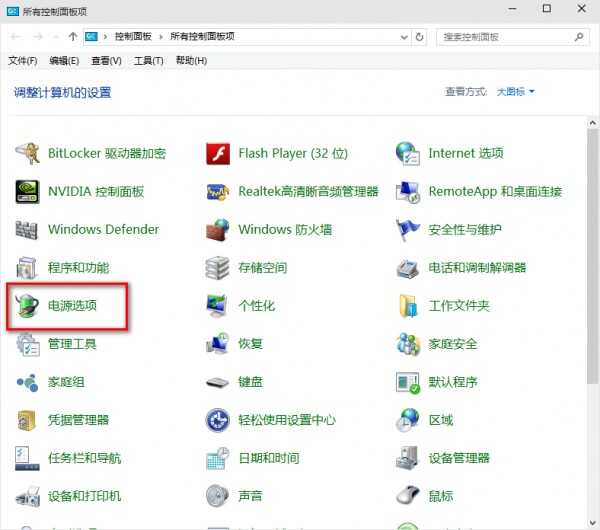
然后点击”更改当前不可用的设置“,红色箭头指的地方
然后,在”启用快速启动“那项打上勾之后重启。(有很多安装系统后默认都是勾上的,可是有些不起作用,所以,如果已经打勾的请去掉后,重启再勾上)
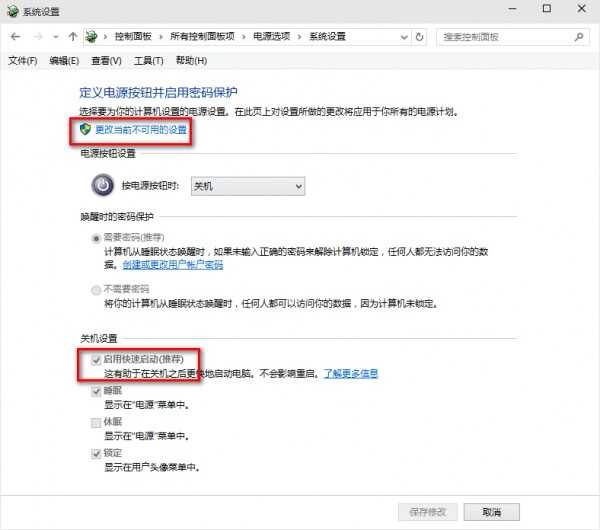
在这里是灰色的,也是不可选 :是因为在"本地组策略编辑器”里面已经设置了,所以,这里是灰色的
方法二:用win键加R键调出运行框,输入"gpedit.msc",然后回车,调出组策略编辑器
如下图,点击,计算机配置项下面的"管理模板"
依次点击"系统",找到"关机"项,然后点击"关机"
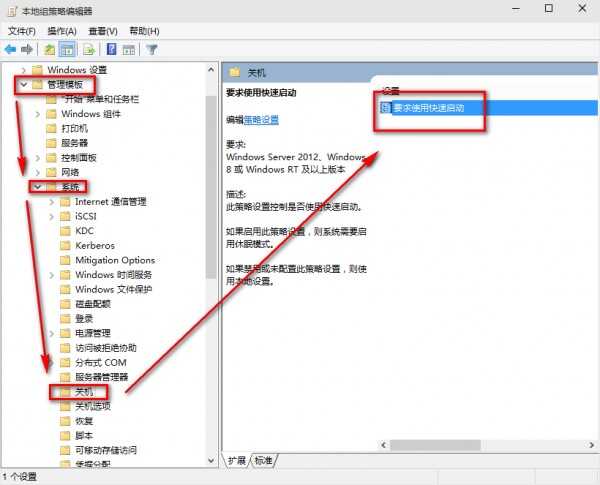
点击如图四所示的"要求使用快速启动"
然后,选择"启用",之后点击确定
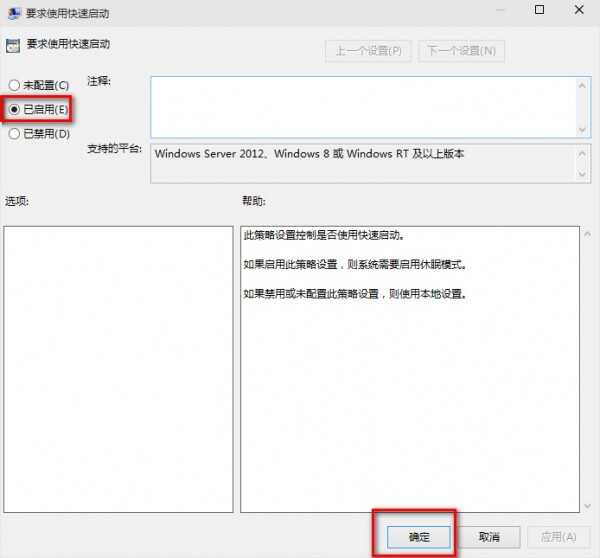
(这里选择了启用,那么在就会出现在上面控制面板里的启用快速启动是灰色的,)
方法三:桌面右键单击电脑,打开属性
然后,选择"高级系统设置"
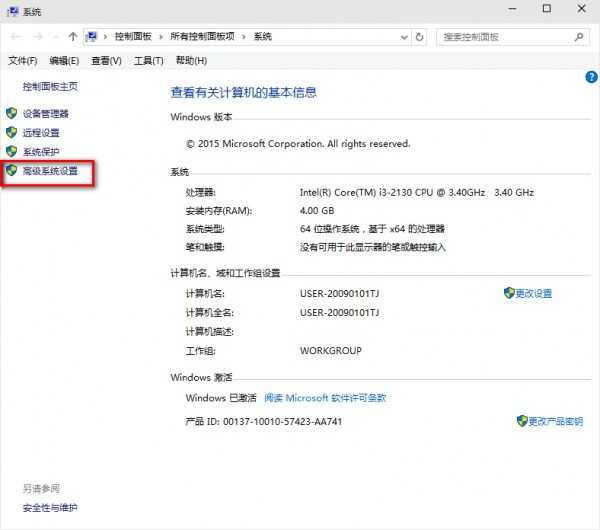
在出现的系统属性,高级项
在"启动和故障恢复"那里,点击"设置"
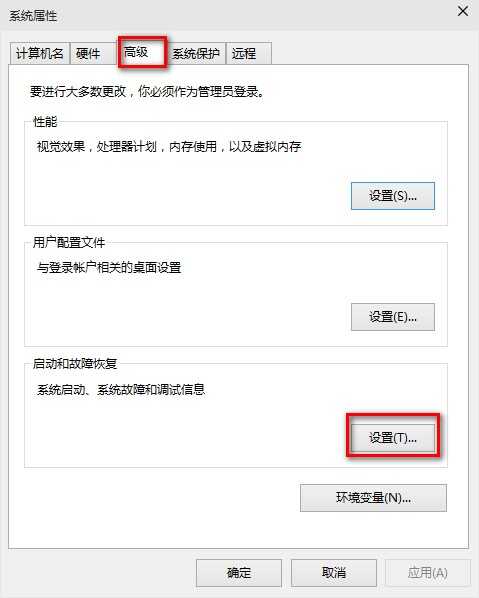
然后,在出来的系统启动,默认操作系统那里,选择当前系统
然后把所有带勾的如图二一样去掉
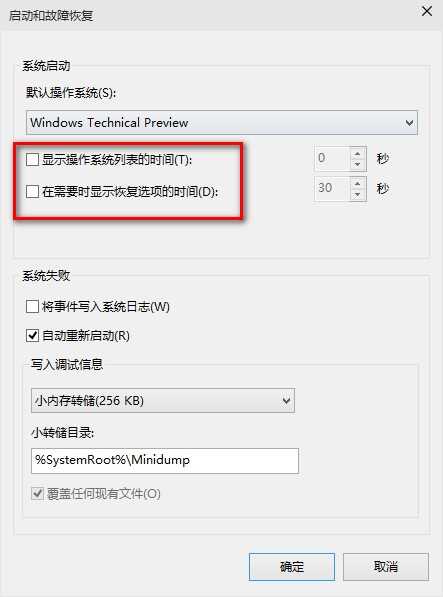
之后,点击确定
运行"msconfig",系统配置
在系统配置"常规"项,如图一一样勾上选项
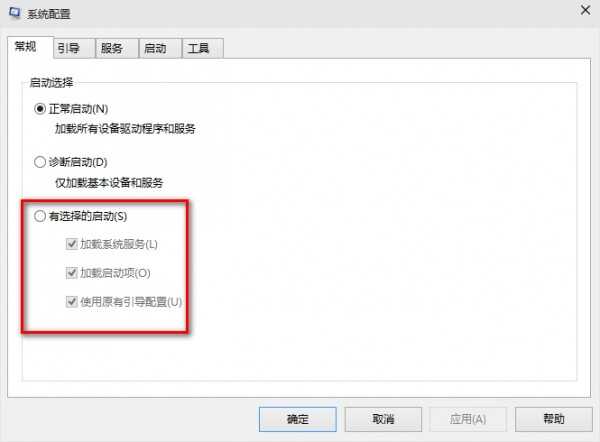
然后点击"引导",切换后,点击如图二所示的"高级选项"
然后勾上"处理器个数",点击下拉箭头,选择最大的数字
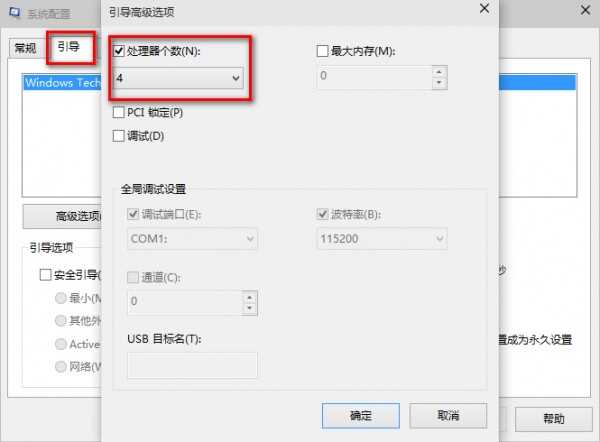
然后确定即可








 胚子库工具栏 V1.0 绿色免费版
胚子库工具栏 V1.0 绿色免费版
 Rising Front修改器 V1.0 MrAntiFun版
Rising Front修改器 V1.0 MrAntiFun版
 Studio One6机架效果插件 V6.0.2 最新免费版
Studio One6机架效果插件 V6.0.2 最新免费版
 Rufus绿色便携中文版 V3.21.1949 免安装版
Rufus绿色便携中文版 V3.21.1949 免安装版
 Siemens NX 2212破解版 Build 3001 免费版
Siemens NX 2212破解版 Build 3001 免费版
 FastStone Image Viewer绿色便携版v7.2
FastStone Image Viewer绿色便携版v7.2
 Chasys Draw IESv5.03.01中文免费版
Chasys Draw IESv5.03.01中文免费版
 NoteExpress(文献管理软件)V3.2清华大学批量授权版
NoteExpress(文献管理软件)V3.2清华大学批量授权版